Google Pixel 7 ir „Pixel 7 Pro“. yra kai kurie iš geriausi Android telefonai aplink, o su kai kuriais dar geriau nauji atnaujinimai. Nors įrenginiai nėra tobuli, abu apskritai sulaukė gana gerų atsiliepimų. O dabar „Google“ nemokamai įtraukė integruotą VPN per „Google One“ tiesiai į jūsų „Pixel 7“ įrenginį.
Turinys
- Kaip naudotis nemokamu „Pixel 7“ VPN
- Kaip pridėti „Pixel 7“ VPN prie sparčiųjų nustatymų
- Ar galiu naudoti „Pixel 7“ VPN, kad pakeisčiau savo vietą?
Rekomenduojami vaizdo įrašai
Lengva
5 minutės
A
Google Pixel 7 arba „Pixel 7 Pro“.„Google One“ programa
Bet ar šiek tiek pasimetėte, kaip tai įjungti? Juk to nėra įprastoje nustatymų programėlėje. Nesijaudink; Štai kaip naudoti „Google Pixel 7“. VPN funkcijos.

Kaip naudotis nemokamu „Pixel 7“ VPN
Nors galite manyti, kad įtaisytasis VPN įgalintas įrenginio nustatymuose, iš tikrųjų visa tai daroma naudojant „Google One“ programą, kurią jau turėtumėte turėti savo „Pixel 7“. Tačiau nesupainiokite „Google One“ su „Google“ disku, nes tai dvi atskiros paslaugos.
1 žingsnis: Atidaryk „Google One“. programa „Pixel 7“ arba „Pixel 7 Pro“.
2 žingsnis: Slinkite žemyn ir pasirinkite VPN, tada pasirinkite Supratau ekrane pateikiamame raginime.
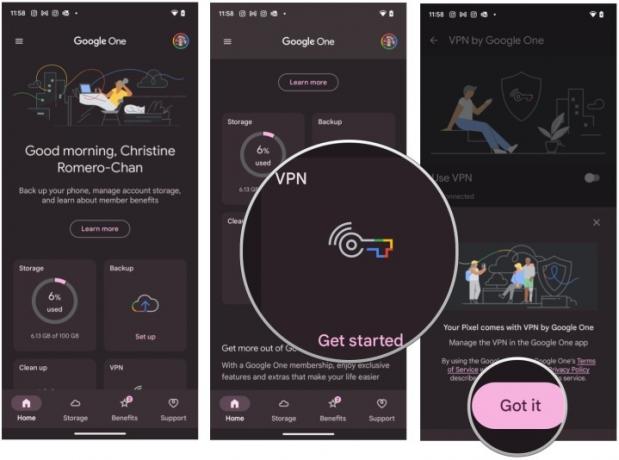
Susijęs
- Tai geriausias „Google Pixel 7 Prime Day“ pasiūlymas
- Geriausi 2023 m. „Android“ telefonai: 16 geriausių, kuriuos galite nusipirkti
- „Google Pixel 8“: visi naujausi gandai ir tai, ką norime pamatyti
3 veiksmas: Pasirinkite jungiklį Naudokite VPN į ĮJUNGTA.
4 veiksmas: Pradinės sąrankos metu įsitikinkite, kad Leisti į Prisijungimo užklausa ir Pranešimas praneša jiems pasirodžius.
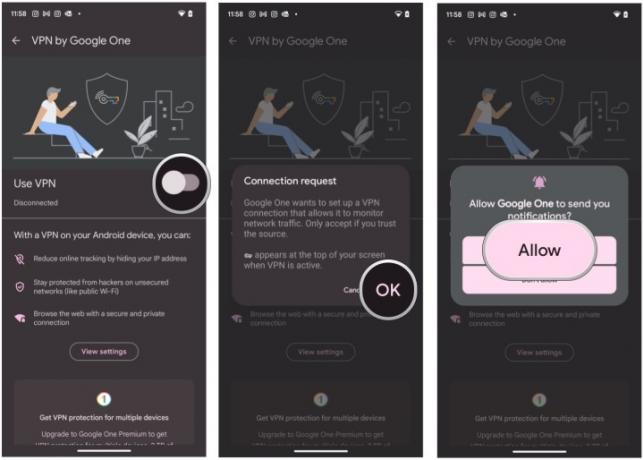
5 veiksmas: Baigę naudoti VPN, grįžkite į „Google One“ programą ir pasukite jungiklį į IŠJUNGTA.
Kaip pridėti „Pixel 7“ VPN prie sparčiųjų nustatymų
Jei nenorite kiekvieną kartą eiti į „Google One“ programą, kad galėtumėte tvarkyti VPN, taip pat galite ją valdyti sparčiųjų nustatymų skydelyje. Bet pirmiausia turite jį pridėti.
1 žingsnis: Du kartus perbraukite žemyn iš „Pixel 7“ ekrano, kad būtų parodyta Greiti nustatymai skydelis.
2 žingsnis: Pasirinkite Redaguoti mygtuką (jis atrodo kaip mažas pieštukas) po dabartinėmis plytelėmis.
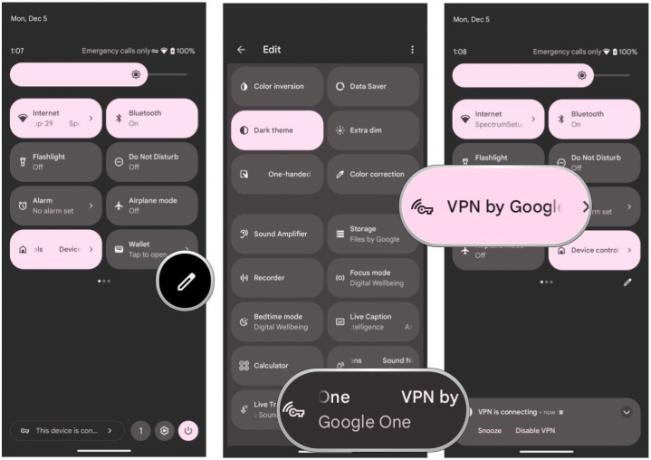
3 veiksmas: Slinkite žemyn iki apačios ir tada laikykite ir vilkite į „Google One“ VPN plyteles (ji gali būti iki galo apačioje) į ryškesnę vietą.
4 veiksmas: Dabar, kai pasieksite Greiti nustatymai skydelyje galite lengvai įjungti ir išjungti VPN.

Ar galiu naudoti „Pixel 7“ VPN, kad pakeisčiau savo vietą?
Deja, „Google One“ VPN yra labai paprastas ir panašus į „Apple“. Privati estafetė funkcija iCloud+. „Google One“.
Galite tvarkyti VPN naudodami „Google One“ programą, tačiau šiuo metu nėra jokių nustatymų, išskyrus leidimą tam tikroms programoms apeiti
Kaip matote,
Redaktorių rekomendacijos
- Įsigykite „Google Pixel 7“ už tą pačią kainą kaip „Google Pixel 7a“ šiandien
- „Google“ būsimi „Pixel“ telefonai ką tik sulaukė blogų naujienų
- Liepos 4 d. sudarytas „Pixel 7“ sandoris, kurį verta apsvarstyti
- „Pixel 8“ gali išspręsti du didžiausius mano skundus dėl „Pixel 7“.
- Aš naudoju iPhone 14 metų. „Pixel Fold“ privertė mane sustoti
Atnaujinkite savo gyvenimo būdąSkaitmeninės tendencijos padeda skaitytojams stebėti sparčiai besivystantį technologijų pasaulį – pateikiamos visos naujausios naujienos, smagios produktų apžvalgos, įžvalgūs vedamieji leidiniai ir unikalūs žvilgsniai.




